Hem PlayStation hem de Xbox konsolları, Bluetooth oyun kumandası denetleyicilerini kullanır. Bu, onları iPhone veya Android akıllı telefona kolayca bağlamanızı sağlar. NextPit, geleneksel gamepad’lerle oyun oynamak için DualShock veya Xbox denetleyicisini nasıl bağlayacağınızı anlatır.
Yeni nesil konsollar çıktığında, özellikle DualShock 4’te Sony, PS4 gamepad’in PlayStation 5 oyunlarıyla kullanılmasına izin vermediği için, bir anda modası geçen binlerce gamepad var.
Ancak Xbox One S/X’in piyasaya sürülmesinden sonra çıkan Xbox One denetleyicisinin DS4 ve daha yeni sürümleri Bluetooth bağlantılarını kullandığından, bunları akıllı telefonlarınızla senkronize etmek mümkündür. Böylece konsol oyun bağlantı noktalarını, gamepad destekli yerel oyunları, emülatörleri ve hatta bulut akışlı oyunları oynamak için kullanabilirsiniz.
Bir PlayStation kontrol cihazını cep telefonunuza bu şekilde bağlarsınız
Akıllı telefona bir DualShock 4 veya DualSense denetleyicisi bağlamak için gamepad’i eşleştirme moduna geçirmeniz gerekir. Bunu yapmak için aşağıdaki talimatları izleyin:
- Aynı anda PS düğmesine basın ve Paylaş butonudokunmatik yüzey ışığı yanıp sönmeye başlayana kadar
- Gamepad’i şuraya bağlamak için adımları izleyin. Android veya iOS.

DualSense PS5 oyun kumandası, PS ve Oluştur düğmelerine basılarak da bir akıllı telefonla eşleştirilebilir / © Sony
Akıllı telefonunuzla bir Xbox gamepad’i bu şekilde eşleştirirsiniz
Öncelikle, Bluetooth uyumlu bir kontrol cihazınız olduğundan emin olun. Yani Xbox One S/X’in piyasaya sürülmesinden sonra çıkan modeller. Kontrolörün daha yeni sürümünü, etrafındaki plastikten tanıyabilirsiniz. Xbox düğmesi bir, denetleyicinin yüzeyinin geri kalanıyla temas halinde.
Ayrıca, güncellenmiş denetleyici sabit yazılımı için PC için Xbox konsolunuzu veya Xbox Aksesuarları uygulamanızı kontrol edin (evet, oyun kumandaları artık OTA güncellemelerini de alıyor). Ardından aşağıdaki adımları gerçekleştirin:
- Xbox düğmesine basarak denetleyiciyi açın.
- Bunları tut (((( (Eşleştir) düğmesine Xbox düğmesi yanıp sönmeye başlayana kadar basın.
- Denetleyiciyi aşağıdakilere bağlamak için adımları izleyin. Android veya iOS.

Xbox düğmesinin etrafındaki plastik ön kısımdan farklı görünüyorsa oyun kumandası Bluetooth’u desteklemiyor / © Microsoft
Android’de bir Bluetooth gamepad’i bu şekilde bağlarsınız
- Uygulamayı açar ayarlar.
- Seçeneği seçin Bağlı cihazlar.
- veya bağlantılar > Bluetoothtelefona bağlı olarak.
- musluklar Yeni cihazı eşleştir.
- Tanınan denetleyiciye dokunun ve eşleştirmeyi onaylayın.
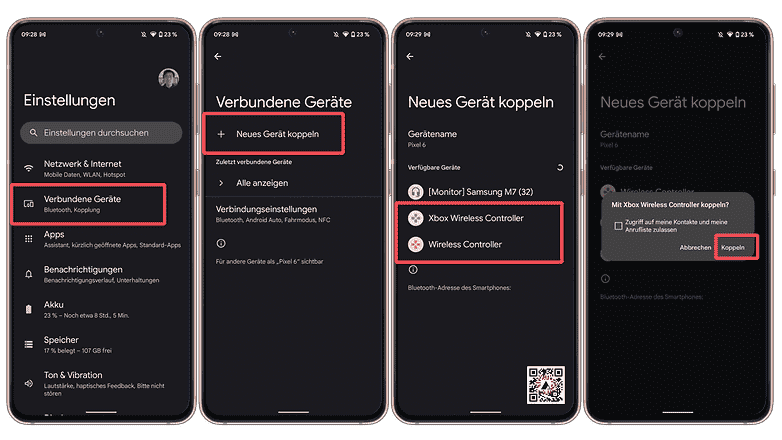
Android Bluetooth eşleştirme adımları üretici kullanıcı arayüzüne bağlı olarak değişebilir / © NextPit
iOS’ta bir Bluetooth denetleyicisini bu şekilde bağlarsınız
- açar Ayarlar uygulaması.
- Algılanan denetleyiciyi seçer.
- musluklar Çift.
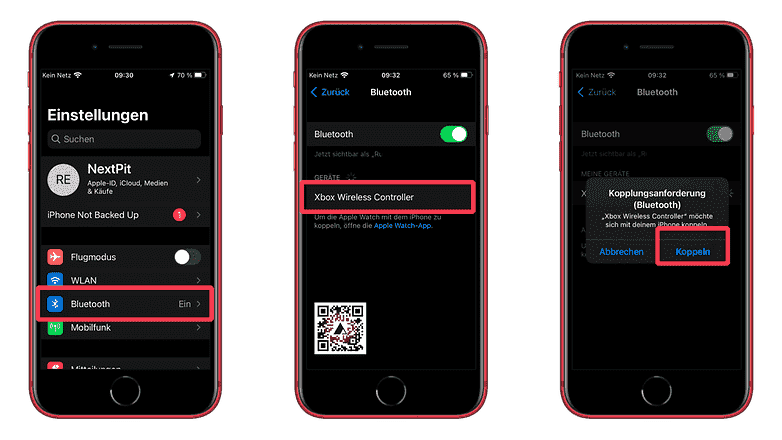
Bluetooth cihazlarını iOS’ta eşleştirmek biraz daha kolay / © NextPit
Bu makale için bu kadar. Dokunmatik kontrolleri mi yoksa eski güzel gamepad’i mi tercih edersiniz? Cep telefonunuzda ne tür oyunlar oynarsınız? Önerilerinizi aşağıdaki yorumlarda bize bildirin!

